Automatize seu e-mail marketing com formulários ActiveCampaign no WordPress
Publicados: 2022-06-30Esteja você administrando um pequeno ou grande negócio online no mercado, e-mail, automação de marketing por e-mail, automação de vendas e CRM são os setores mais necessários para o seu negócio. De acordo com o ClickZ, 73% dos millennials preferem realizar sua comunicação comercial por e-mail. Mas a maioria das pessoas ainda está preocupada em aumentar sua lista de e-mail. No entanto, você não precisa se preocupar com nada!
Este artigo descreverá como criar formulários ActiveCampaign com Fluent Forms no WordPress para aumentar sua lista de e-mail e automatizar seu marketing por e-mail sem esforço. Primeiro, vamos ter uma ideia sobre o ActiveCampaign.
Fluent Forms é o construtor de formulários mais amigável para iniciantes. Baixe agora e comece a criar lindas formas GRÁTIS!!!
O que é ActiveCampaign?
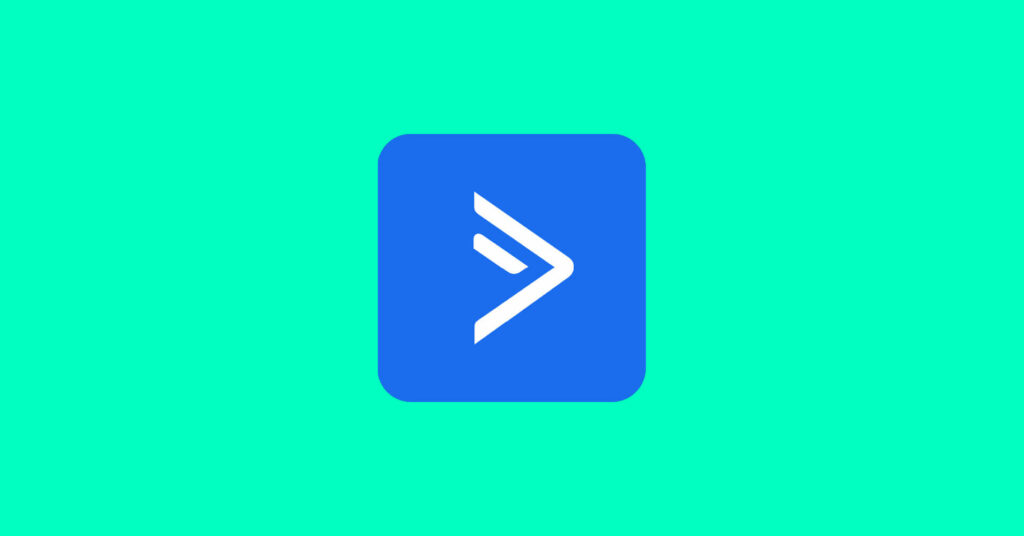
ActiveCampaign é um software de automação de marketing integrado para plataformas de e-mail, vendas e CRM. Ele ajuda seus usuários a fazer uma poderosa automação, email marketing e gerenciamento de relacionamento com o cliente.
Por que usar os formulários do ActiveCampaign?
Recentemente, o ActiveCampaign é considerado a ferramenta de automação mais poderosa, permitindo que você configure qualquer campanha virtual acionada, automação, segmentação, e-mails dinâmicos, acompanhamento de vendas e assim por diante. Agora você pode enviar e-mails de vendas individuais por meio de sua caixa de entrada com o ActiveCampaign. O que mais? Confira abaixo.
- Fácil de segmentar seus assinantes
- Um pacote completo para automação de email marketing e plataforma de CRM
- Excelente interface de usuário
- Integração Zapier para personalizar de forma mais surpreendente
- Custo benefício
Agora que conhecemos a ferramenta, vamos ver como criar automação de email marketing com formulários ActiveCampaign no WordPress. Para este tutorial, usaremos o Fluent Forms para conectar o software de automação. Por quê? Vamos dar uma olhada nisso também!
Formulários Fluentes
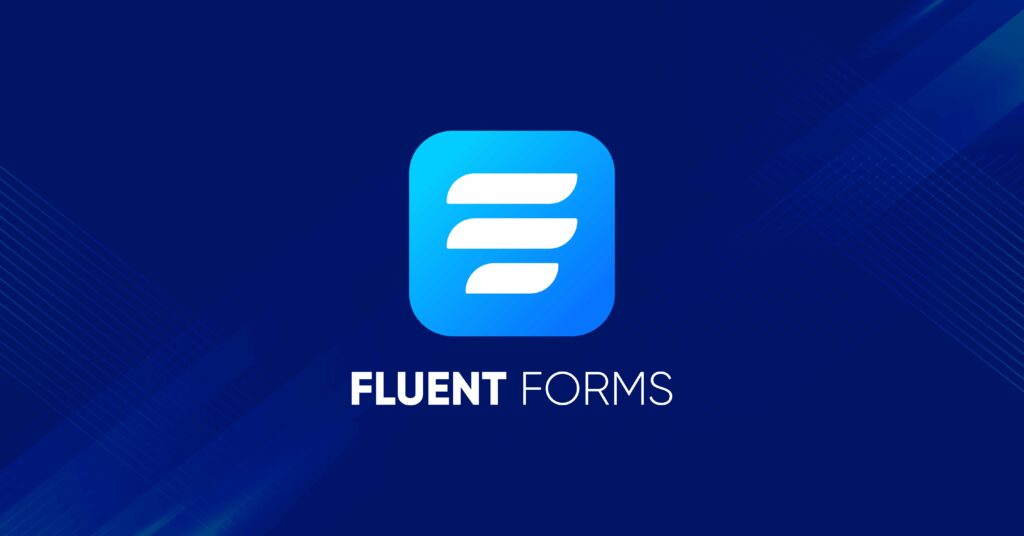
Fluent Forms é o plugin mais poderoso do mundo WordPress. Apesar de ser uma ferramenta robusta, também é um construtor de formulários leve que pode caber em qualquer site sem problemas. O recurso de arrastar e soltar e o elegante editor de formulários tornaram o plugin muito popular entre seus usuários.
Além disso, o Fluent Forms fornece mais de 55 campos de entrada, mais de 40 integrações de terceiros, mais de 70 modelos pré-criados e mais de recursos avançados, incluindo formulários de conversação, formulários de teste, opções de pagamento e muito mais.
Por exemplo, o plug-in abrange rádio, caixa de seleção, seleção múltipla, GDPR, upload de arquivos e imagens, pontuação do promotor líquido, controle deslizante de intervalo, etapa do formulário, botão de envio personalizado, pontuação do questionário e muito mais. Além disso, a opção de estilo global do Fluent Forms, o complemento de assinatura e o módulo PDF são muito populares entre sua comunidade. Então, por que não integrar a ferramenta com formulários ActiveCampaign no WordPress. Vamos pular direto para o tutorial.
Conecte o ActiveCampaign com o Fluent Forms
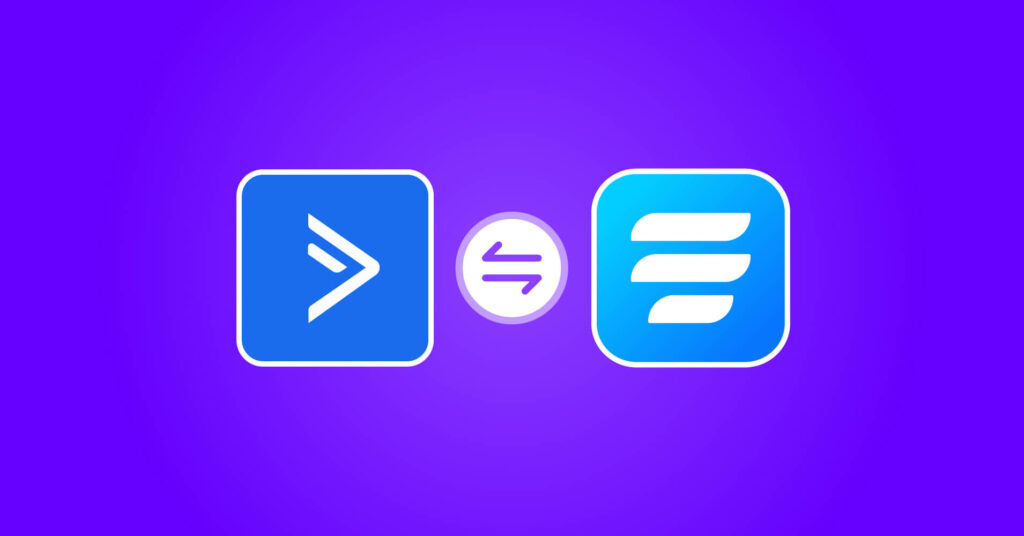
Você pode configurar formulários ActiveCampaign com Fluent Forms em cinco etapas. Vamos verificar quais são.
- Ative o módulo ActiveCampaign
- Obter URL da API ActiveCampaign e chave de API
- Criar um formulário com Fluent Forms
- Configurar o feed de integração
- Automatize sua campanha de e-mail com ActiveCampaign
Agora, vamos discutir as etapas em detalhes.
Etapa 1: ativar o módulo ActiveCampaign
Vá para a opção Módulos de Integração na seção Fluent Forms pro no seu painel do WordPress. Procure o módulo ActiveCampaign e ative-o.
Etapa 2: obter o URL da chave da API ActiveCampaign e a chave da API
Agora vá para a opção Configurações Globais do Fluent Forms Pro novamente. Em seguida, selecione a opção ActiveCampagin na barra lateral esquerda. Aqui, você será solicitado a fornecer o URL da API e a chave da API do ActiveCampaigns.

Se você não tiver uma conta ActiveCampaign, crie uma aqui. Em seguida, faça login no seu perfil ActiveCampaign, vá para a opção de configurações e selecione a opção Desenvolvedor . Aqui você obterá o URL da API e uma chave de API. Copie-os.
Agora, vá para o painel do Fluent Forms novamente, cole as chaves onde você deixou o formulário e clique no botão Salvar configurações .
Etapa 3: criar um formulário com o Fluent Forms
Após obter as APIs, crie um formulário com Fluent Forms. Por exemplo, estamos criando um formulário de inscrição para nossos usuários profissionais para oferecer a eles uma oferta especial nas próximas vendas. Por isso, estamos adicionando um nome, e-mail e um campo de entrada de texto para coletar os diferentes IDs de nossos usuários para identificar os usuários profissionais.
Você pode usar o recurso de estilo global da seção de visualização e design para personalizar seu formulário de forma mais bonita.
Etapa 4: configurar o feed de integração
Agora vá para a seção Configurações e integrações desse formulário. A partir daí, vá para a seção de Integrações de Marketing e CRM . Em seguida, clique no botão Adicionar nova integração no canto superior direito da página e escolha a opção ActiveCampaign na lista suspensa.
Depois disso, você será solicitado a nomear seu feed, selecionar sua lista no painel do ActiveCampaign e mapear seus campos com as linhas correspondentes. Mostraremos como criar a lista de campanhas ActiveCampaign na próxima etapa. Aqui, você também pode configurar uma opção de aceitação dupla e lógica condicional, se desejar. Quando todas as configurações estiverem concluídas, clique no botão Create ActiveCampaign Feed no canto inferior direito.
Etapa 5: automatize sua campanha de e-mail com o ActiveCampaign
Faça login na sua conta ActiveCampaign e vá para a opção Campanhas na barra lateral esquerda. Em seguida, clique no botão Criar sua primeira campanha .
Em seguida, escolha um modelo de campanha, dê um nome a ele e toque no botão Avançar no canto superior direito.
Agora você será solicitado a selecionar uma lista de e-mails a partir dos quais a campanha será feita. Estamos selecionando a Lista de Contatos Mestre como a escolhemos nas configurações do Fluent Forms também.
Queremos mencionar que ActiveCampaign cria esta lista por padrão. Você pode criar outra lista no painel da ActiveCampaign, se desejar. Para fazer isso, vá para a opção Lista no painel de configurações e faça uma lista aqui. Não se esqueça de conectar a mesma lista no painel do Fluent Forms.
Depois disso, selecione um tipo de modelo. Estamos indo para o designer clássico.
Agora, crie os layouts de campanha como você deseja.
Quando toda a personalização estiver concluída, passe para a próxima opção, que é resumir seus e-mails.
Após esta parte, você pode iniciar sua campanha a partir de agora ou mantê-la para mais tarde. Isso é tudo. Você também pode fazer automação, negócios, relatórios do site e conversas com a ferramenta. Basta selecionar qualquer um da lista e continuar.
Jogo divertido! Não é? Deixe-nos saber como este artigo ajudou você a fazer sua campanha ou automação.
Concluir
Agora você tem a ideia de aumentar sua lista de e-mail com o Fluent Forms e iniciar suas campanhas de e-mail com o modelo de formulários ActiveCampaign no WordPress.
Não se esqueça de se juntar à nossa comunidade no Facebook e siga-nos no Twitter, Instagram e Youtube para obter mais tutoriais como este.
